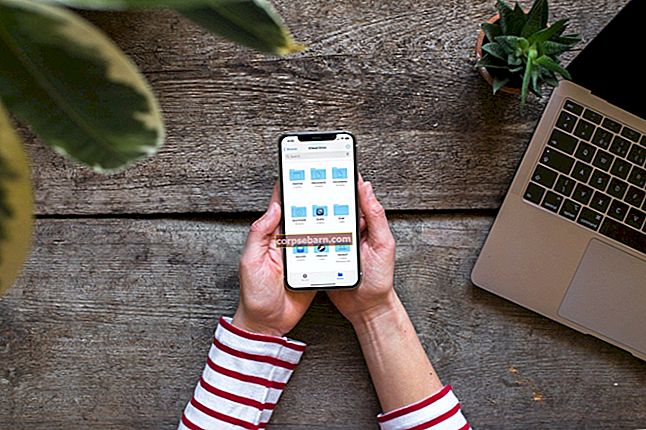„iCloud“ aktyvinimas yra „iOS“ įrenginio funkcija, skirta apsaugoti jūsų įrenginį. Pavyzdžiui, jis gali apsaugoti „iPhone“ nuo vagystės. „iCloud“ aktyvinimas bus rodomas „iPhone“, kai atliksite pradinę sąranką atnaujinę „iOS“, iš naujo nustatydami visą turinį arba atkurdami „iPhone“. Vartotojas turi įvesti „Apple ID“, kuris buvo naudojamas paskutinį kartą, kad galėtų apeiti „iCloud“ aktyvinimą. Ši funkcija rodoma, jei vartotojas, kuriam priklauso tas „iPhone“ ir kuris prisijungia prie „Apple ID“ „iCloud“ „iPhone“ nustatymuose ir pagal numatytuosius nustatymus suaktyvina „Rasti mano iPhone“. „IPhone“ atgal gali naudoti tik tas vartotojas, kuris žino, kad „Apple ID“ gali apeiti „iCloud“ aktyvinimą. Tiems, kurie nežino to „Apple ID“, „iPhone“ įstrigs „iCloud“ aktyvinimo procese ir asmuo negalės naudotis tuo „iPhone“.
„iCloud“ aktyvinimas gali sumažinti pavogtų „iPhone“ skaičių. Vagis negali naudoti to „iPhone“, jei jis negali apeiti „iCloud“ aktyvinimo, kai jie atkuria „iPhone“, arba „iPhone“ buvo užrakinta vartotojų ir ištrinta nuotoliniu būdu, naudojant vieną iš „Find My iPhone“ funkcijų. Bet ar jūs kada nors patyrėte nesėkmę, kaip mano draugas, kur jo „iPhone 4“ nebuvo prijungtas prie tam tikro „Apple ID“, tada kažkas, kuris prie „iPhone“ prisijungė prie „Apple ID“ „iCloud“ ir suaktyvino „Find My iPhone“. Jo „iPhone“ buvo užrakintas ir ištrintas pats, jis susidūrė su „iCloud“ aktyvinimu, o „Apple ID“ nebuvo jam žinomas „Apple ID“. Kokia nesėkmė! Čia norime pasidalinti, kaip apeiti „iCloud Activation iPhone 4 iOS 7.1.2“.
Jei turite patvirtinto „Apple“ perpardavėjo kvitą arba oficialų POP (pirkimo įrodymą), galite susisiekti su „Apple Care“ arba įgaliotuoju paslaugų teikėju, kad nuotoliniu būdu atidarytumėte tą „iCloud“ aktyvinimą. Bet jei jo neturite arba pametėte, galite vadovautis šiuo vadovu.
Taip pat skaitykite: Kaip stebėti trūkstantį „iPhone“ / „iPad“ / „iPod Touch“ naudojant „Find My iPhone“
Kaip apeiti „iCloud“ ir aktyvinti „iPhone 4 iOS 7.1.2“
Paruošimas
- Šis vadovas skirtas „iPhone 4“ su „iOS 7.x“ arba naujausia „iOS 7.1.2“
- Šis vadovas yra skirtas, jei jūsų „iPhone 4“ yra įstrigęs įjungtame „iPhone“ ekrane pradinėje sąrankoje, kaip parodyta paveikslėlyje žemiau.

Ko tau reikia:
- „Mac OS X“ su naujausia „iTunes“ ir „Java“, kuri buvo įdiegta
- 30 kontaktų jungtis
- Interneto ryšys
Žingsnių paruošimas:
- Atsisiųskite GNERDS_iCloud_Bypass_With_Certs.zip ir ištraukite tą ZIP failą. Ištraukos rezultatų aplanke rasite šį failą:

- Atsisiųskite „Cyberduck“, skirtą „Mac“
- Atsisiųskite „Reiboot“
- Prijunkite „iPhone 4“ prie „Mac“ naudodami 30 kontaktų jungtį
- Perkelkite „iPhone 4“ į DFU režimą: palaikykite nuspaudę maitinimo mygtuką ir pagrindinį mygtuką, kol „iPhone“ bus paleista iš naujo. Palaukite 5 sekundes ir atleiskite maitinimo mygtuką, bet toliau spauskite namų mygtuką. Jei tai pavyks, „iPhone“ ekranas liks tamsus
1 žingsnis:
- Ištraukos rezultatų aplanke, kaip matėte aukščiau, dukart spustelėkite SSH.jar
- Jei jūsų „iPhone“ jau veikia DFU režimu, ta programa atliks savo darbą automatiškai ir palauks, kol pasirodys žali žodžiai, kurie pasakys, kad jūsų „iPhone“ dabar atidarytas, kad būtų galima jį pasiekti kaip SSH.

- Po to „Mac“ kompiuteryje atidarykite programą „Terminal“.
- Tipas: ssh [apsaugotas el. Paštu] -p 2022 slaptažodis: alpinis
- Tipas: mount.sh
2 žingsnis:
- Atidarykite „Cyberduck“ programą
- Spustelėkite Atidaryti ryšį ir pasirinkite SFTP su serveriu: localhost and port: 2022
- Vartotojo vardas: root ir slaptažodis: alpine
- Įveskite / mnt1 / var / Programos suraskite setup.app ir ištrinkite setup.app
- Toliau įveskite / mnt1 / Applications /
- „Finder“ vilkite failą Preferences.app aplanke GNERDS_iCloud_Bypass_With_Certs į / mnt1 / Applications /. Šis failas turėtų pakeisti „Preferences.app“. Jei yra įspėjimas: „pakeisti arba perrašyti“, pasirinkite pakeisti arba perrašyti.
- Tokiu pat būdu, kaip paaiškinta aukščiau, pakeiskite failą data_ark.plist, device_private_key.pem ir device_public_key.pem di / mnt2 / root / Library / Lockdown. Tą patį failą galite rasti GNERDS_iCloud_Bypass_With_Certs
3 žingsnis:
- Jei atlikote visus aukščiau nurodytus veiksmus, iš naujo nustatykite „iPhone“ paspausdami ir palaikydami maitinimo ir namų mygtuką
- „iPhone“ bus paleista ir įeis į atkūrimo režimą
- Paleiskite „Reiboot App“ ir spustelėkite Išeiti iš atkūrimo režimo
- Padaryta. „iPhone“ bus paleista tiesiai į pagrindinį ekraną be aktyvinimo ekrano
Taip pat skaitykite: Kaip ištaisyti ir užkirsti kelią „iPhone“ įkaista